Cómo arreglar Snapchat no pudo actualizar el problema
Snapchat es una forma divertida de mantenerse conectado con amigos y familiares, y si no funciona, es posible que se quede al margen. Al usar cualquier aplicación, debe haber encontrado varios errores. Uno de esos errores en Snapchat es el error ' No(Could) se pudo actualizar ' que uno debe haber encontrado con bastante frecuencia. Para esos desafortunados momentos en los que Snapchat muestra este error, hemos elaborado una lista de formas de solucionarlo.
Snapchat ha sido aplaudido en el pasado por su naturaleza altamente efímera. Los broches desaparecen después de que el receptor los abre. Es una aplicación muy fácil de usar. Sin embargo, ha habido momentos en que los usuarios reciben un error que dice que Snapchat no se pudo actualizar.(Snapchat Could not refresh.)
Afortunadamente, esto no afecta sus datos. Es un error bastante común que sigue ocurriendo de vez en cuando. En esta publicación, veremos algunas soluciones de solución de problemas que pueden ayudarnos a eliminar este error. Si está interesado, asegúrese de leer el artículo hasta el final.
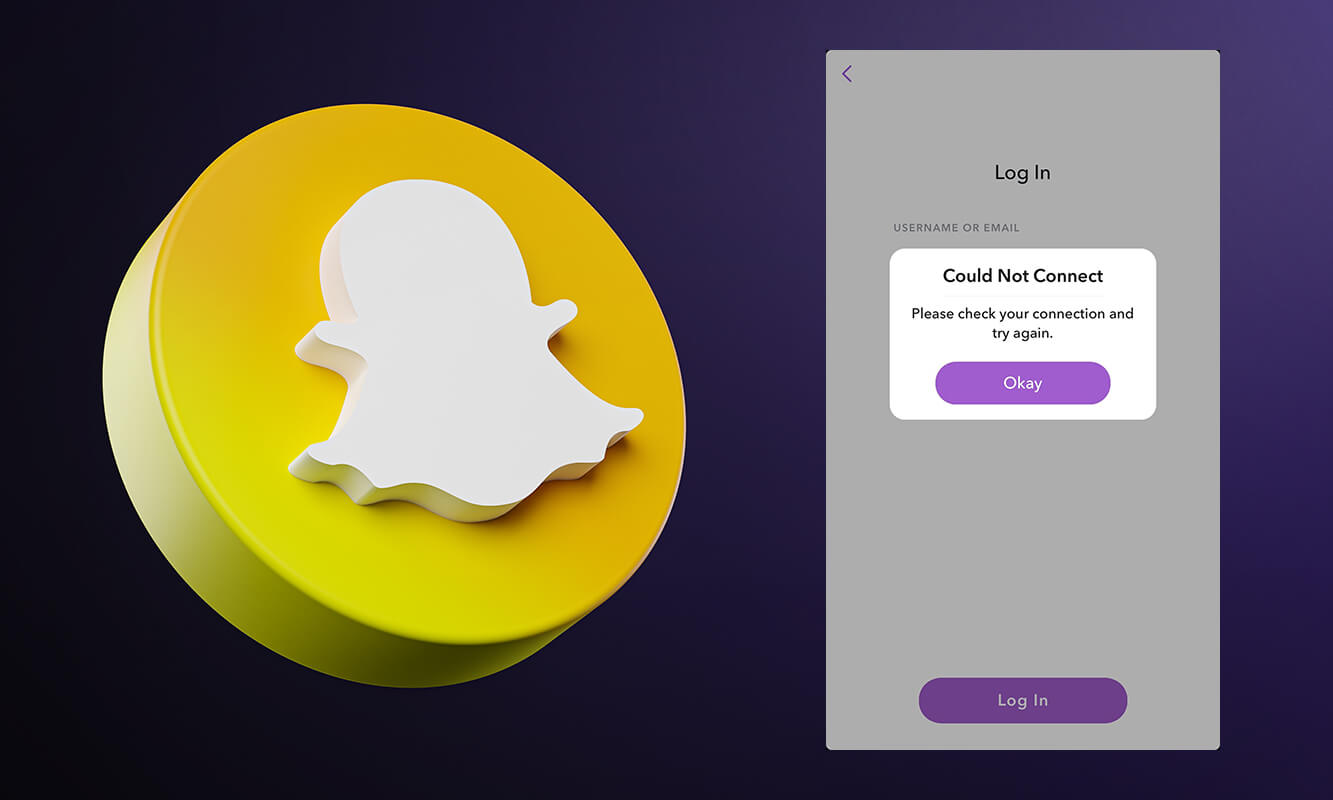
Cómo solucionar el problema de Snapchat(Fix Snapchat Could) no se pudo actualizar(Refresh)
¿Por qué se produce un error de Snapchat(Snapchat Could) no se pudo actualizar?
Hay varias razones por las que puede ocurrir este error. Las razones se mencionan a continuación:
- A veces, este error se produce como resultado de una mala conexión a Internet.
- Ha habido incidentes en los que la propia aplicación no funciona.
- Cuando un usuario normal descarga cualquier cosa, se almacenan muchos datos en la memoria caché. Cuando no se pueden guardar más datos, aparece este error.
- Este error también puede ocurrir si está utilizando una versión anterior de la aplicación.
- Muchas veces, el problema no está en la aplicación sino en tu dispositivo móvil.
Se puede concluir cuál es el problema siguiendo los métodos de solución de problemas proporcionados en las secciones siguientes.
6 formas(Ways) de solucionar el problema de Snapchat(Fix Snapchat Could) no se pudo conectar(Connect Problem)
Método 1: verifique su conexión a Internet
Como se mencionó anteriormente, el problema más común podría ser la mala calidad de la red. Por lo tanto, es posible que desee cambiar su red Wi-Fi a datos móviles o viceversa. Si está utilizando un enrutador WiFi común , es probable que la velocidad haya disminuido. En tal caso, conectarse a datos móviles puede resolver su problema. Si su conexión a Internet está bien, tendrá que recurrir a otros métodos para corregir este error.
Método 2: Actualizar la aplicación Snapchat(Snapchat Application)
El error también puede ocurrir si está utilizando una versión anterior de la aplicación. Asegúrate(Make) de ir a Play Store y ver si hay actualizaciones disponibles. Si encuentra las actualizaciones, conéctese a Internet y actualice la aplicación Snapchat . Una vez que se complete este proceso, reinicie la aplicación e intente actualizar nuevamente.

Método 3: Comprobar el funcionamiento de la aplicación
A veces, el problema puede ser del final de Snapchat. Debido a problemas con el servidor, la aplicación en sí podría estar inactiva. Puede averiguar la posibilidad de tal incidente realizando una simple búsqueda en Google . Además, existen varios sitios web, como Down detector , que te ayudarán a evaluar si la aplicación está caída o no.
Si la aplicación no funciona, lamentablemente no tienes otra opción. Tendrás que esperar hasta que la aplicación comience a funcionar por sí sola. Dado que este será un problema común para todos, no hay nada que pueda hacer para solucionar este problema.
Método 4: Borrar caché de Snapchat
El problema también puede ser el resultado de un almacenamiento excesivo. Se puede intentar borrar los datos de Snapchat que, por diseño, se guardan en la memoria del teléfono. Para arreglar Snapchat no pudo actualizar el problema, siga los pasos dados:
1. Vaya al menú Configuración(Settings) de su teléfono y seleccione ' Aplicaciones y notificaciones(Apps and notifications) '.

2. De la lista que se muestra ahora, seleccione Snapchat .

3. Debajo de esto, encontrará una opción para Borrar caché (Clear cache) y almacenamiento(and storage) .

4. Toque esta opción e intente reiniciar la aplicación. Borrar sus datos es uno de los métodos más fáciles para hacer que su aplicación vuelva a funcionar.
Lea también: (Also Read:) Cómo aumentar su puntaje de Snapchat(How to Increase Your Snapchat Score)
Método 5: Desinstalar(Uninstall) y reinstalar(Reinstall) la aplicación
En caso de que ninguno de los métodos mencionados anteriormente te haya funcionado todavía, puedes intentar desinstalar y reinstalar Snapchat(uninstalling and reinstalling Snapchat) . En la mayoría de los casos, esto nuevamente ayuda a eliminar cualquier error.
NOTA: (NOTE:) asegúrese(Make) de recordar sus datos de inicio de sesión antes de desinstalar la aplicación.
Método 6: reinicia tu dispositivo
El método final en la lista de soluciones de solución de problemas es reiniciar su dispositivo. Si su aplicación se bloquea o le causa algún otro problema, es posible que desee apagar su dispositivo y reiniciarlo. Intente reiniciar la aplicación después de reiniciar, y su problema debería resolverse.

Snapchat es una aplicación que consume mucho espacio. Debes haber notado que una vez que desinstalas Snapchat , tu teléfono funciona mejor. Es porque Snapchat muestra sus datos en forma de fotos y videos de alta calidad. Como tal, no solo ocupa más espacio en el disco, sino que también consume más datos. En tal caso, el error de actualización se convierte en una ocurrencia regular. Al usar cualquiera de los métodos mencionados anteriormente, uno puede arreglar rápidamente su aplicación y usarla como antes.
Preguntas frecuentes (FAQ)(Frequently Asked Questions (FAQs))
P 1. ¿Por qué aparece el error No se pudo actualizar en Snapchat?(Q 1. Why does the Could not refresh error appear on Snapchat?)
Puede haber varias razones por las que se produce el error de la aplicación. Estos motivos pueden variar desde problemas de conectividad a Internet o problemas con su dispositivo. Puede intentar cambiar su conexión, reinstalar la aplicación o borrar el almacenamiento para solucionar el problema.
P 2. ¿Por qué Snapchat no carga?(Q 2. Why is Snapchat not loading?)
El problema más común detrás de Snapchat que no se carga puede ser la memoria y el espacio de almacenamiento. Uno puede intentar borrar el almacenamiento en el menú de configuración e intentar cargar la aplicación nuevamente. La conexión a Internet(Internet) es otro problema común.
P 3. ¿Por qué Snapchat sigue mostrando el error "No se pudo conectar"?(Q 3. Why does Snapchat keep prompting the ‘Could Not Connect’ error?)
Si Snapchat sigue diciéndote que no pudo conectarse, puedes concluir que el problema es la conectividad a Internet. Puede intentar cambiar su conexión a datos móviles o volver a rootear el dispositivo Wi-Fi . Intente reiniciar la aplicación y debería resolver su problema.
Recomendado:(Recommended:)
- ¿Qué significa pendiente en Snapchat?(What Does Pending Mean On Snapchat?)
- Cómo enviar música en Facebook Messenger(How to Send Music on Facebook Messenger)
- Descubre cuántos amigos tienes en Snapchat(Find Out How Many Friends You Have On Snapchat)
- Arreglar el problema de Instagram no me deja seguir a nadie(Fix Instagram won’t let me follow anyone issue)
Esperamos que esta guía haya sido útil y que haya podido solucionar el problema de que Snapchat no pudo actualizar(fix Snapchat could not refresh problem) . Si aún tiene alguna consulta sobre este artículo, no dude en hacerla en la sección de comentarios.
Related posts
Fix Facebook Home Page Wo no carga Properly
Fix Facebook Messenger Waiting para Network Error
Cómo eliminar Snapchat Messages and Conversations
Cómo Fix No Camera Found en Google Meet (2021)
Fix Generic PnP Monitor Problem en Windows 10
Fix Discord Go Live no aparece
Fix League de Legends Frame Drops
Cómo Delete Friends EN Snapchat Fast
Fix Problems con Facebook no se carga correctamente
Fix League de Legends Black Screen en Windows 10
Fix macOS Big Sur Problems (13 Issues Fixed)
Cómo saber si Someone Has te bloqueó en Snapchat
Cómo Fix Steam Too Many Login Failures de Network Error
Fix DISM Source Files Could no se puede encontrar Error
Cómo revertir un Video en Snapchat en Android
¿No se puede Connect a WhatsApp Web? Fix WhatsApp Web ¡No funciona!
Cómo encontrar Out Someone's Birthday en Snapchat
Fix Overwatch FPS Drops Issue
Cómo hacer una lista en el Snapchat para Streaks
Fix Windows Could NO Complete LA INSTALACIÓN [SOLUCIONADA]
